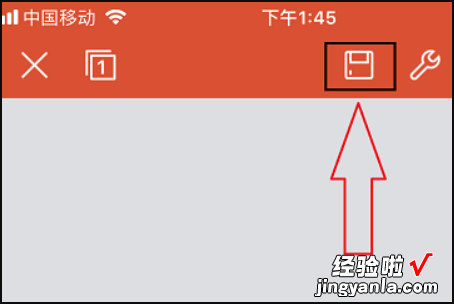经验直达:
- 在手机上如何做ppt
- 如何制作ppt在手机上
一、在手机上如何做ppt
手机可以做ppt 。在手机应用商店下载“WPS” 。下载好后,打开WPS,在首页点击右下方的加号按钮,在里面找到“新建演示”,点击它 。点击“新建空白”之后就可以开始操作PPT了 。
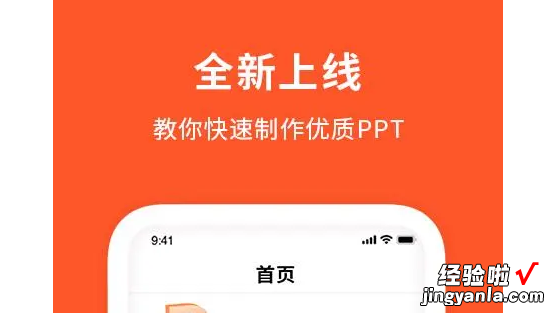
wps手机版便利性
WPS Office 安卓版也是目前国内用户最多的手机移动办公软件之一,而且个人版永久免费,因为有体积小、速度快、字体清晰、翻页流畅,其独有的手机阅读模式给用户带来了不错的办公体验 , 而且完美支持微软 Office的多种文档格式;独有的手机阅读模式,支持文字、表格、PPT演示、PDF等常见的文档格式,新版本还具有海量精美模版及高级功能 。
包括强大的文档漫游功能,让用户随时随地一键办公 , 同时还拥有强大云服务和社交分享等功能 。即使离开电脑也一样可以实现自由办公,的确是一款不可或缺的应用App,也是职场人士的办公好帮手,在需要阅读PDF电子书时还能帮上大忙 。
二、如何制作ppt在手机上
在手机上制作PPT的流程参考如下:
工具/原料:iPhone13、ios14.3.1、WPS15.2.
1、打开我们的手机,找到WPSOffice软件图标 , 点击图标进入到操作界面 。

2、然后点击手机屏幕最下方的?号按钮 。
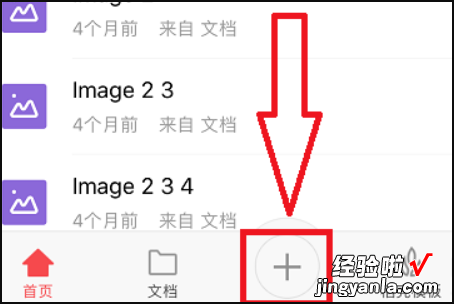
3、接着再点击演示图标 , 如下图 。
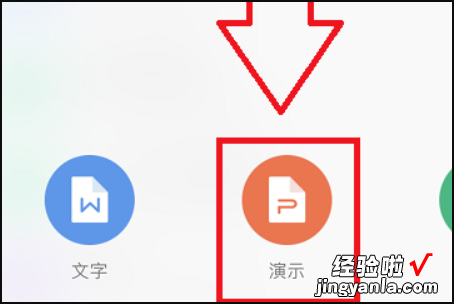
4、然后点击手机屏幕左上角的新建空白选项 。
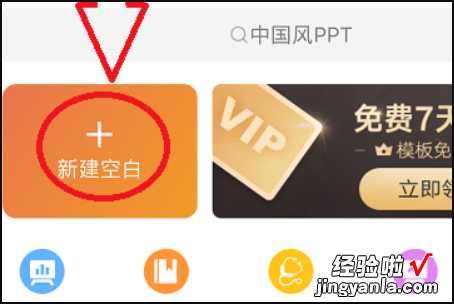
5、接着我们点击手机屏幕最下方的插入按钮 , 如下图 。
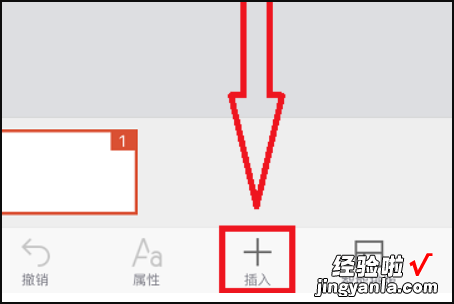
6、这时我们依次选择图片,音乐,视频和系统相册 。
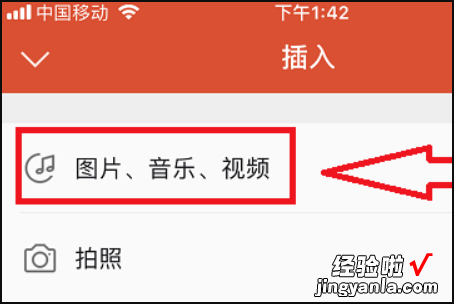
【在手机上如何做ppt-如何制作ppt在手机上】7、然后选中相册中的一张图片 。如下面三张图所演示 。
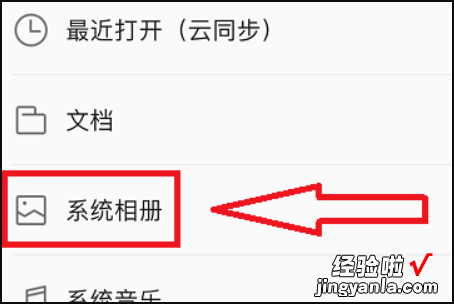
8、接着我们就可以看到下面的幻灯片里填充了刚才我们选中的图片,然后点击幻灯片右侧的?号按钮 。
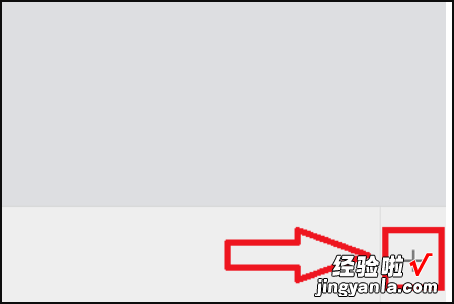
9、然后选择左上角的名称为WPSOffice的空白幻灯片,如下图 。
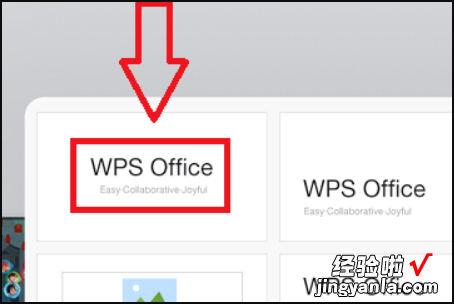
10、之后经过三次相同操作之后我们就可以看到新增了三张空白的幻灯片 。
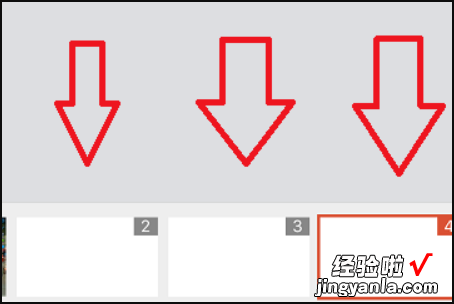
11、接着我们再把每一张幻灯片都加入图片 。
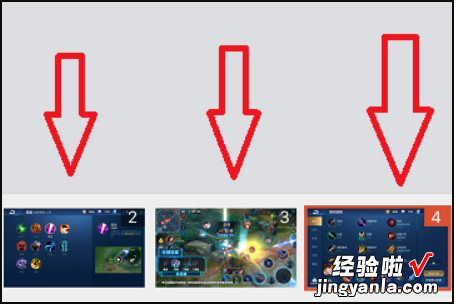
12、然后点击手机屏幕右上角的形状为三角形的播放按钮,就可以看到播放的幻灯片了 。
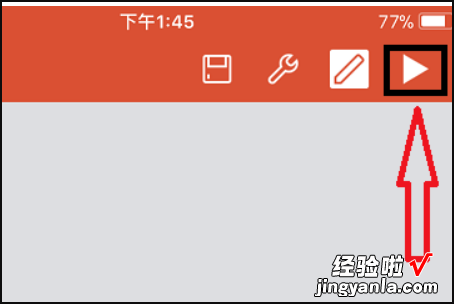
13、再点击左上角的退出播放,即可退出当前幻灯片的播放状态 。
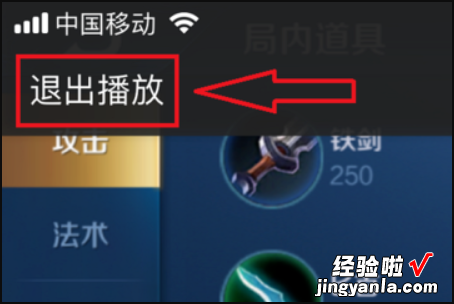
14、然后我们点击手机屏幕最上方的保存按钮 , 即可保存这套幻灯片了 。